当ブログは「note」に移行します。
新しい投稿は「note」にアップしています。
フォロー、ブックマーク、RSSでの登録、よろしいお願いします!
WixからWordPressに移行する相談をいただいた!3-[ギャラリーもブログもあるサイトにする方法]

知り合いのイラストレーターさん佐直舞さん(Twitter@mai417)から、WixからWordPressに移行作業する中で、相談をいただきました。
 舞さん
舞さんギャラリーとブログは分けた方がいいのか。
という質問をいただきました。
前回、ギャラリーとブログを分けるメリット・デメリット、一つにまとめる場合の考え方を書きました。
この記事では、ギャラリーとブログが一緒になったサイトの構造、考え方をご紹介します。
- 第1回:ネームサーバーの設定変更注意編
- 1つのドメインで、Wixとレンタルサーバーに同時アクセスはできない
- WordPressをPC上で動かす提案
- 第2回:イラストレーターさんならではの悩み
- ギャラリーとブログを分けるべきか?
- そもそもWordPressは、ブログのシステム
- [この記事]第3回:ブログもギャラリーもあるWebサイトという提案
- カテゴリーで、しっかり構成を引く
- 固定ページという機能もある
サイト全体の構成
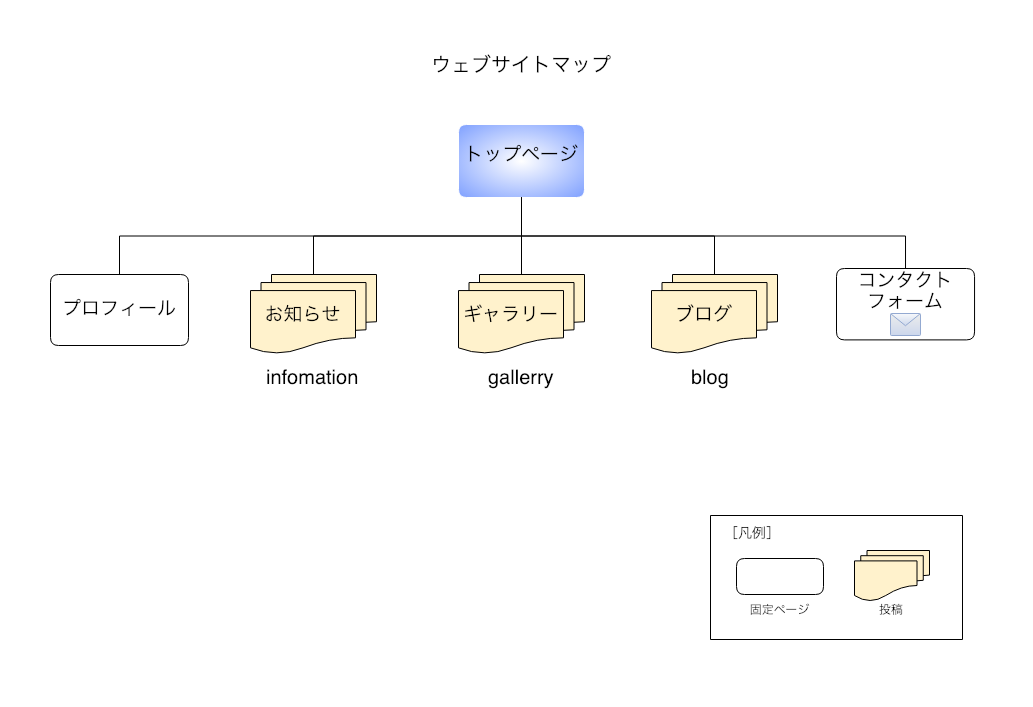
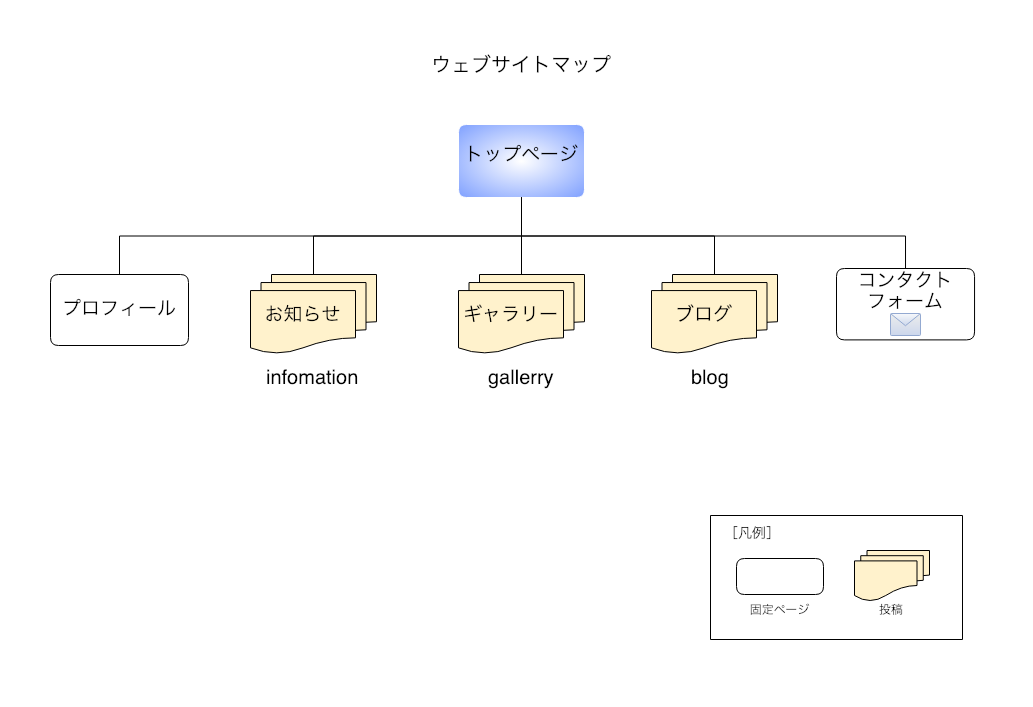
サイト全体を俯瞰してみたイメージです。
お知らせ、ギャラリー、ブログは、投稿記事にカテゴリーを設定して分類します。
プロフィールとコンタクトフォームは、固定ページで作成します。
投稿機能
投稿は、ブログの記事を書いたり、管理する機能です。
投稿された記事は、基本的には最新の記事から表示される仕組みになっています。
そして、投稿する記事1つ1つに、カテゴリーを設定することができます。
カテゴリーを作ると、そのカテゴリーに属する記事を自動的に表示するページも作成されます。
カテゴリーを切り分けることで、公開した記事が自動的にまとめられます。
カテゴリーで切り分け
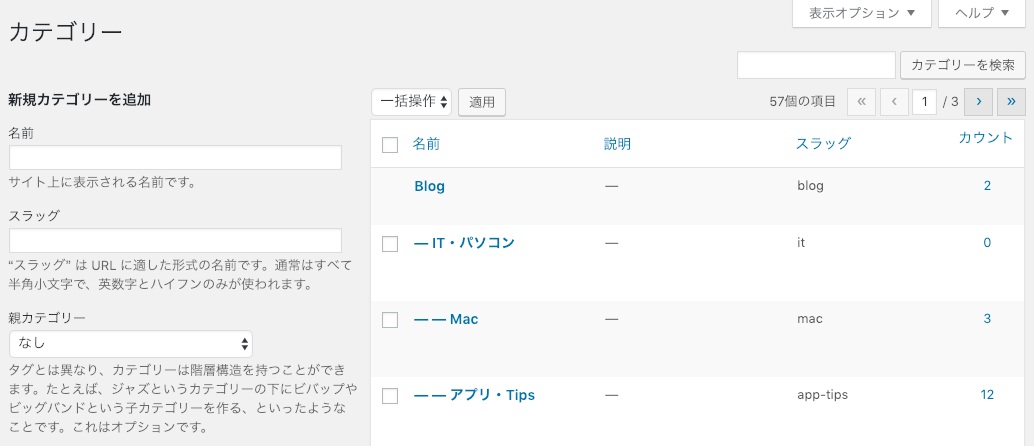
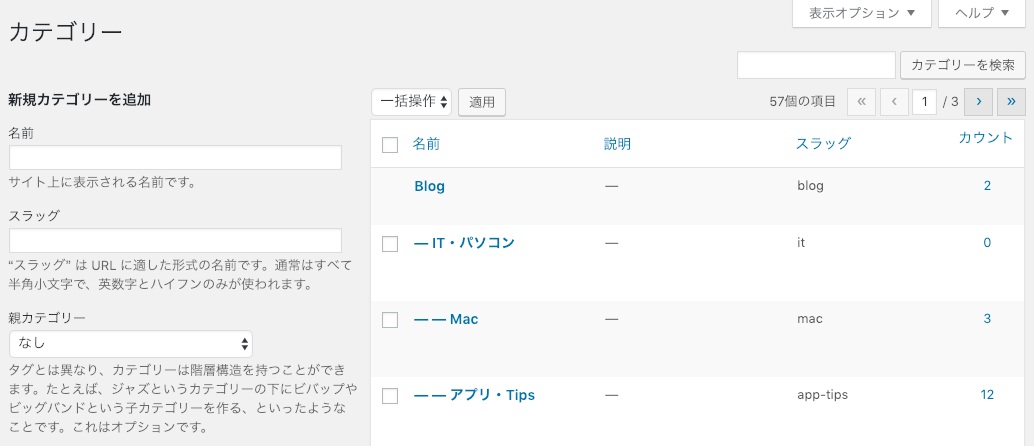
大きな分類を作ります。
- お知らせ
- ギャラリー
- ブログ
自分のサイトに合わせて、切り分けてください。
カテゴリーは、階層化できるので、各カテゴリーを細分化していきます。
イラストレーターさんのギャラリーであれば、
- ギャラリー
- イラスト
- アートボード
- マンガ
作品の内容で、分けてみるのも一つの方法です。
また、イラストだけであれば、デジタルなのか、水彩、油絵、のように手法で分けて見せることもできます。
ブログの配下層の例として、
- ブログ
- イラストの描き方
- ライフスタイル
- 読書
- 旅行
- グルメ
- 創作日記
創作日記と入れました。単なる日記ではなく、他のカテゴリーに属さない記事としてて分類するのもいいです。
その日に取り組んだことや悩んでいること、上手くいかないことなど、記事にして、のちにそれが上手くいけば、記録として残すこともできます。
固定ページ
固定ページは、投稿とは違って、単一のページとして機能するページです。
あまり更新頻度が高くなく、常に情報を表示させておきたいような場合に使用することが多いです。
プロフィールページやコンタクトフォームを設置するページとしてよく使用されます。
また、固定ページも階層化することもできます。
トップページ
トップページは、サイトの顔になる部分です。
多くのWordPressのブログテーマは、最新記事が指定した記事数表示されるテーマが多いです。
昨今の有料テーマでは、大きな画像を設置してリンクボタンを配置できるもの。
ピックアップした記事を表示できるものもあります。
Webサイトとしてトップページを見せたい場合には、多くはコーディングする必要があります。
しかし、テーマの中には、トップページをWordPress管理画面からカスタマイズする機能がついているものもあります。
私が使用しているWordPressテーマ「SWELL」は、管理画面からコーディングすることなくトップページをカスタマイズする機能が備わっています。
まとめ
ギャラリーとブログを一緒にする場合は、カテゴリーを使って、大きく分類してみましょう。
そして、固定ページを使用して、投稿とは違ったページを作ることも可能です。
トップページもサイトに合わせて、カスタマイズできるテーマを使用することで、簡単にWebサイトの顔を作ることもできます。
今回、ご相談いただいた佐直舞さんのWebサイトはこちらから。作品や仕事のギャラリーサイトです。






